Sagsanalyse
I denne artikel
Sagsanalyse
I E-Komplet har du mulighed for at trække en rapport på dine afsluttede sager — en sagsanalyse. Sagsanalysen er et kodet regneark, hvor der er opsat en pivottabel. Den giver et hurtigt overblik over vigtige nøgletal for dine afsluttede sager og hjælper dig i bund og grund med at se, hvad der går godt og hvad der går knap så godt. Du får altså indblik i, om der er nogle sagstyper, du skal jagte mere end andre.
En sagsanalyse viser dig bl.a. dine afsluttede sagers:
- Omkostninger
- Omsætning
- Timeforbrug
- DB pr. time
Altså er sagsanalysen et godt redskab til at få overblik over hvor indtjeningen ligger.
Når du henter en sagsanalyse i E-Komplet, får du den direkte ud som Excel-fil. Herfra kan du dykke ned i dine nøgletal:
- Se hvilke typer af sager, du tjener penge på. Du får indblik i, hvad du har haft af omkostninger og omsætning, hvad dækningsbidraget har været og hvor mange timer, der er registreret på hver opgave.
- Hvis du anvender dimensioner som afdeling, bærer og formål, så får du også her en oversigt over fordelingen af omkostninger og omsætning på dem.
Sådan henter du sagsanalysen
1. Gå til Sager → Oversigter → Afsluttede sager.
2. Vælg de ønskede filtre, så oversigten kun viser de sager, du er interesseret i. Data der kommer med i analysen, vil altså modsvare de data, du har fremsøgt i selve oversigten.
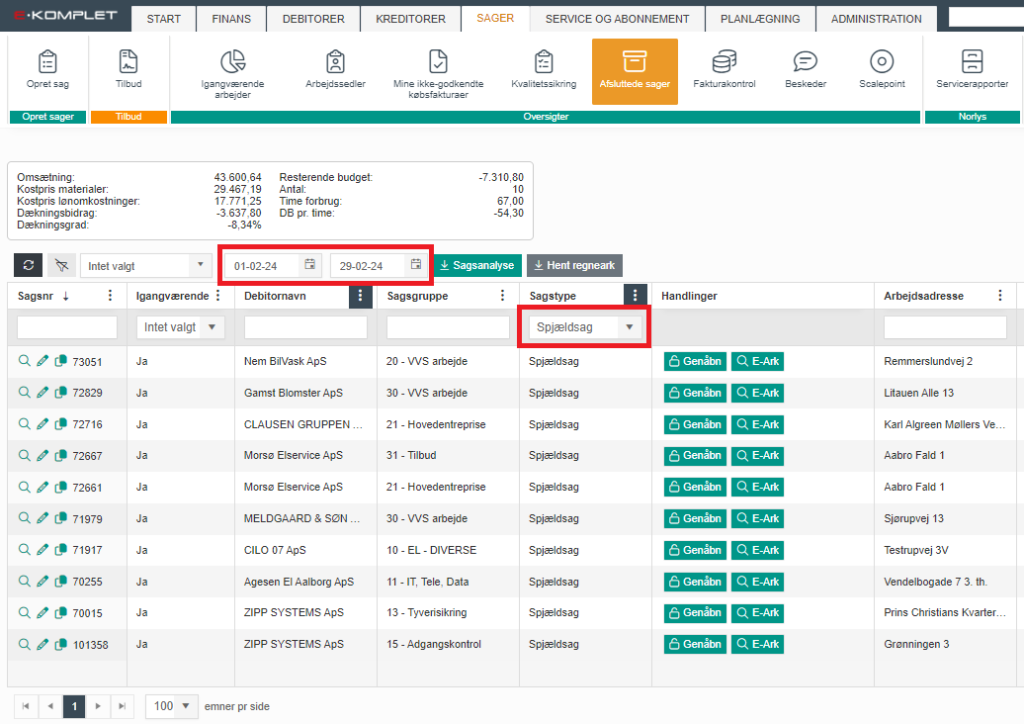
3. Tryk på ![]() .
.
4. Rapporten bliver hermed hentet ned på din computer.
Beskrivelse af arket
Sagsanalyse-arket indeholder 6 faner, men åbner automatisk i fanen KUNDER. Første gang, du åbner filen, skal der trykkes på “Aktivér redigering” — arket vil nemlig være tomt indtil der er trykket på knappen:
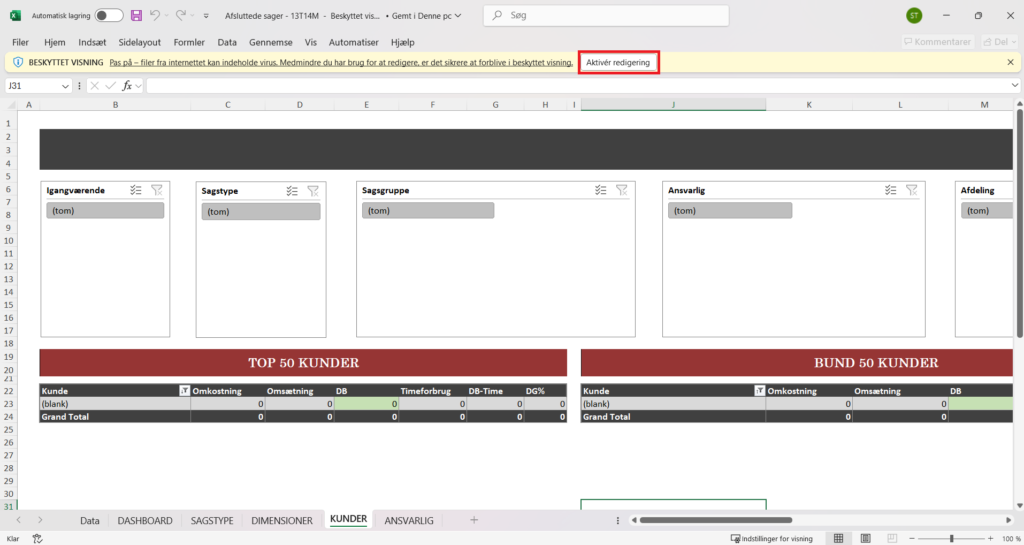
Fanen "KUNDER"
På fanen KUNDER har du en oversigt over “Top 50 kunder”, “Bund 50 kunder”, “Top 50 kunder med flest sager” og “Top 50 kunder med flest timer”.
I toppen af fanen finder du forskellige sorteringsbokse, hvor du kan sortere oversigten på “Igangværende” (IGVA/Intern), “Sagstyper”, “Sagsgrupper”, “Ansvarlig” og på dimensioner — “Afdeling”, “Bærer” og “Formål”.
Hver boks indeholder nogle linjer, som er gråmarkeret fra starten af, hvilket betyder, at det er alle data der er taget med i oversigten:
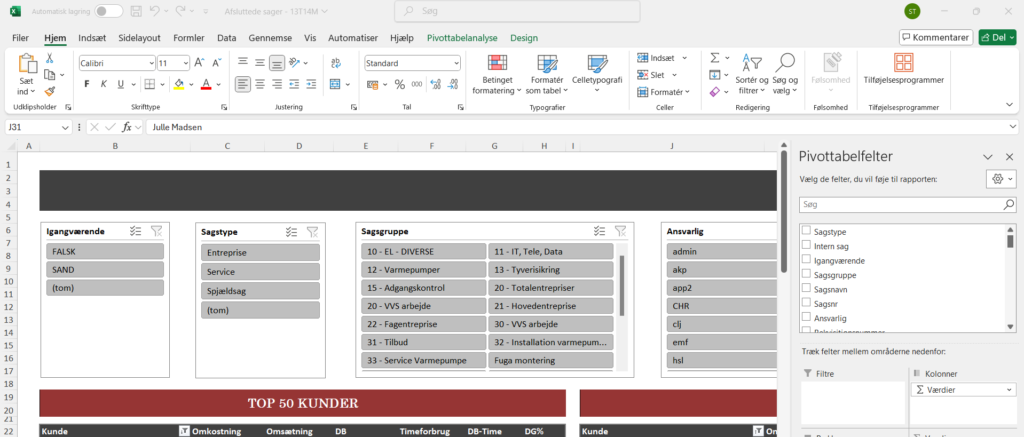
I de enkelte bokse har du mulighed for at sortere på hvad du gerne vil se i oversigten nedenunder. Dette kan gøres på følgende måder:
1. Hvis det kun er ét af felterne der skal markeres, trykker du kun på den ene linje. Linjen bliver grå og er hermed valgt:

2. Er der flere valgmuligheder, du ønsker, kan du trykke på nedenstående ikon eller holde CTRL-knappen ned og herefter gråmarkere de ønskede linjer:
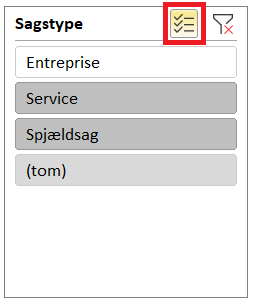
Du kan lave diverse sorteringer på alle kasserne på én gang, ikke kun én boks ad gangen. Dette gør, at du kan se nogle bestemte statistikker på en bestemt sagsgruppe og medarbejder eller noget andet du vælger.
Vil du gerne have nulstillet de felter/filter du har valgt, kan du trykke på tragten med det røde kryds:
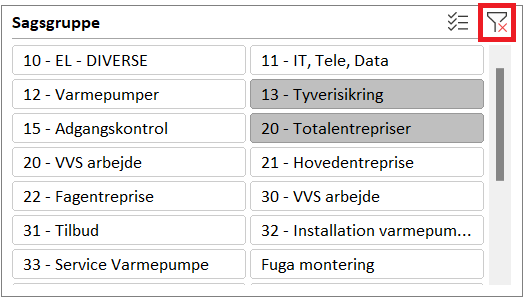
Nedenunder sorteringsboksene kan du se resultatet af sorteringen på “Top 50 kunder”, “Bund 50 kunder”, “Top 50 kunder med flest sager” og “Top 50 kunder med flest timer”. Her får du vist “Omkostninger”, “Omsætning”, “DB”, “Timeforbrug”, “DB pr. Time” og “DG%” for hver kunde.
På den måde kan du danne dig et overblik over, hvilke kunder der er mest lønsomme for virksomheden at have.
Du kan også her vælge at lave en anden rækkefølge i visningen af kolonnen “Kunder”. Dette kan gøres ved at trykke på kolonnen, så der kommer en tragt frem. Du kan derefter vælge “Sorter fra A-Å” (stigende) eller “Sorter fra Å-A” (faldende):

Vil du gerne se de data der ligger til baggrund for beregningen, så kan du dobbeltklikke på det felt, du vil se baggrundsdata for — så bliver der åbnet en ny fane i arket.
Til højre i skærmen kan du vælge at tilføje eller ændre i de pivottabelfelter du ser:
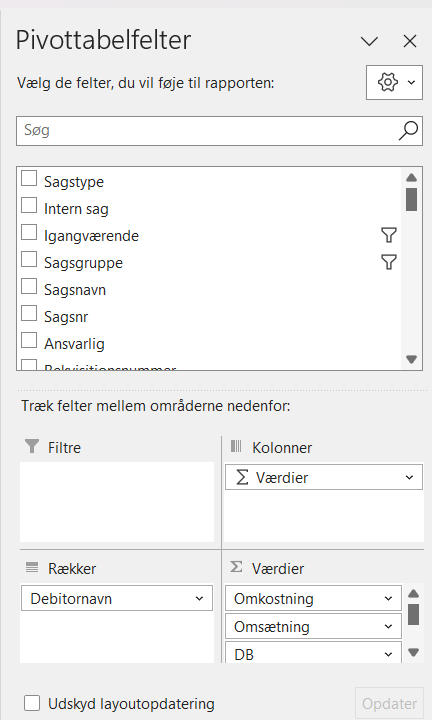
Når du har valgt de ønskede pivotfelter, vil du se, hvordan det påvirker “Top 50 kunder”, “Bund 50 kunder” osv. (alt efter, hvilken af tabellerne du står på) på de pågældende parametre.
Er du kommet til at fjerne vinduet med pivottabellens feltliste, kan du få det retur ved at trykke på “Pivottabelanalyse” og derefter vælge “Feltliste”:

Fanen "Data"
Alle tallene, som bruges til udregning i sagsanalysen, stammer fra fanebladet Data.
Fanebladet indeholder nøjagtig de samme kolonner og data som oversigten “Afsluttede sager” i E-Komplet på det tidspunkt, hvor du har hentet sagsanalysen. Dog skal du være opmærksom på, at der ikke regnes med kommatal i sagsanalysen, og derfor kan der opstå små forskelle.
Under fanen “Data” er der også et samlet overblik over omsætning (DKK), DB (DKK), DB pr. time (DKK) og en samlet DG for alle sagerne:

Hvis du ønsker at fjerne nogle sager, som du tænker ikke skal med i resten af arket, så kan du slette dem på fanebladet Data ved at markere hele linjen og slette. Hele linjen kan markeres ved at stille sig på tallet i siden. Højreklik herefter på linjen og klik på “Slet”:
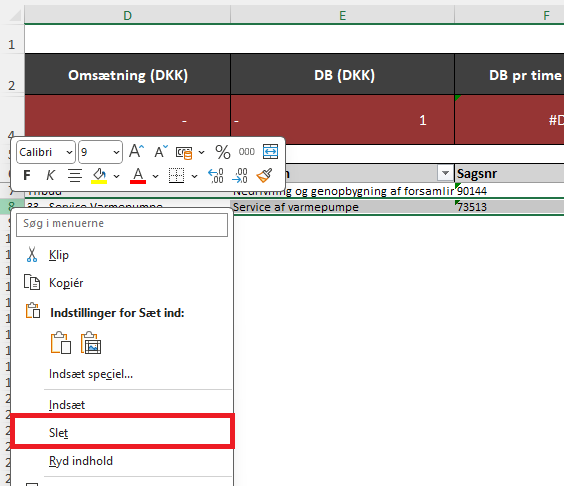
Du kan også slette linjen ved at trykke CTRL og så “-” (minustegnet) — så forsvinder hele linjen uden at efterlade et mellemrum.
Når du har slettet en linje, er det vigtigt at du husker at opdatere alle boksene i hvert faneblad i arket. Dette gøres ved at stille sig et tilfældigt sted i en boks, højreklikke og vælge “Opdater” — så bliver tallene opdateret i den boks man står i. Resten af boksene opdateres med samme fremgangsmåde:
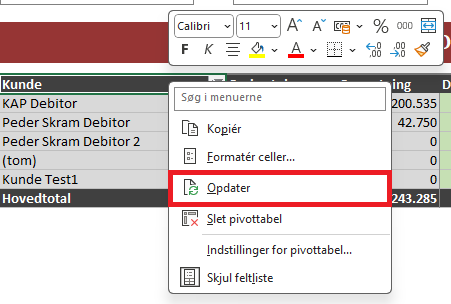
Fanen "DASHBOARD"
På fanen DASHBOARD har du en oversigt over “Sagstypeindtjening”, “Sagsgruppe indtjening”, “Sagsansvarlig indtjening”, “Top 5 kunder” og “Bund 50 kunder”. Her ser den på DB, DB-time og DB%.
Ligesom på fanen “Kunder”, er der igen mulighed for sortering i toppen, på “Igangværende” (IGVA/Intern), “Sagstyper”, “Sagsgrupper”, “Ansvarlig” og på dimensioner — “Afdeling”, “Bærer” og “Formål”.
Hvis du vil have nogle sorteringer, kan du lave dem lige nøjagtig som beskrevet i afsnittet om fanen KUNDER.
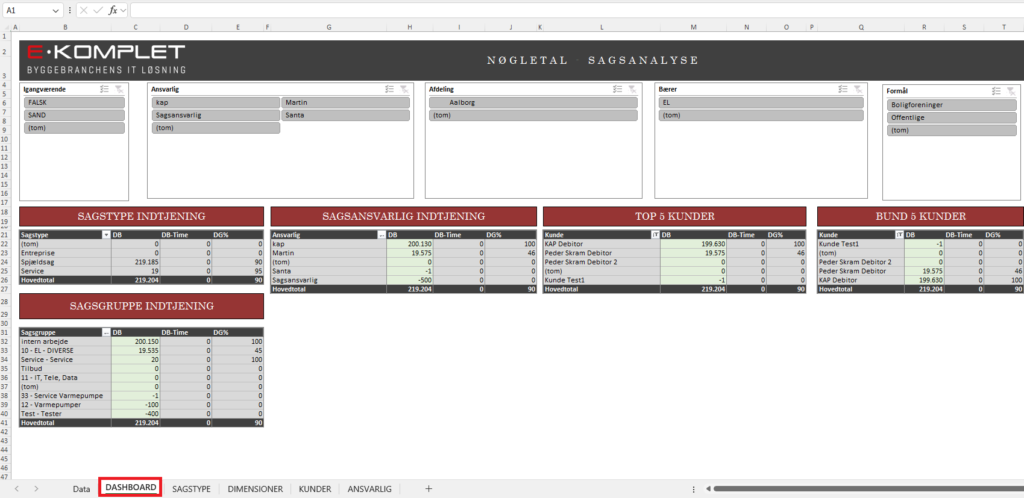
Fanen "SAGSTYPE"
På fanen SAGSTYPE kan du igen lave sorteringer i toppen, på “Igangværende” (IGVA/Intern), “Sagstyper”, “Sagsgrupper”, “Ansvarlig”, “Afdeling”, “Bærer” og “Formål”.
Derefter kan du se resultatet af sorteringen i boksene “Sagsgrupper” og “Sagstype”, hvor du til at starte med får vist “Omkostninger”, “Omsætning”, “DB”, “DB-Time” og “DG%” for hver sagsgruppe og sagstype:
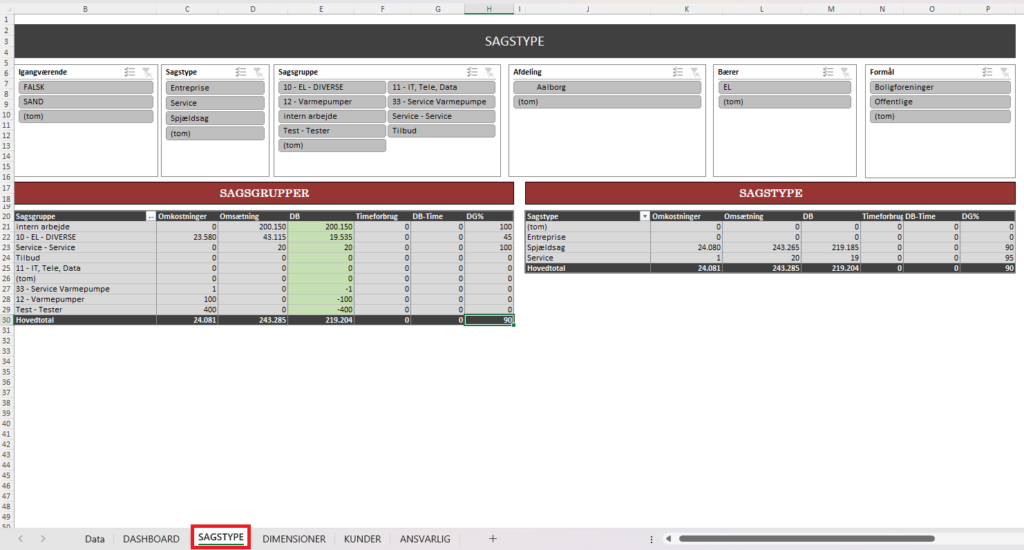
I højre side kan du tilføje/fjerne pivottabelfelter og hermed tilpasse de informationer, du bliver præsenteret for i oversigten:
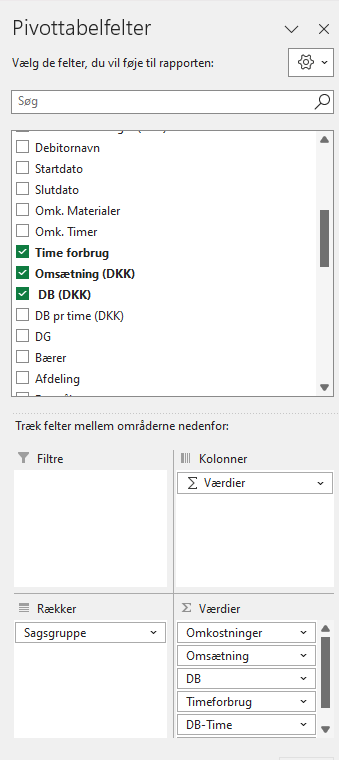
Er du kommet til at fjerne vinduet med pivottabellens feltliste, kan du få det retur ved at trykke på “Pivottabelanalyse” og derefter vælge “Feltliste”:

Fanen "DIMENSIONER"
På fanen DIMENSIONER vises “Omkostninger”, “Omsætning”, “DB”, “Timeforbrug”, “DB-Time”, “DG%”.
Her er det muligt at sortere på “Sagstype”, Igangværende”, “Sagsgruppe” og “Ansvarlig” som beskrevet i afsnittet om fanen “Kunder”:
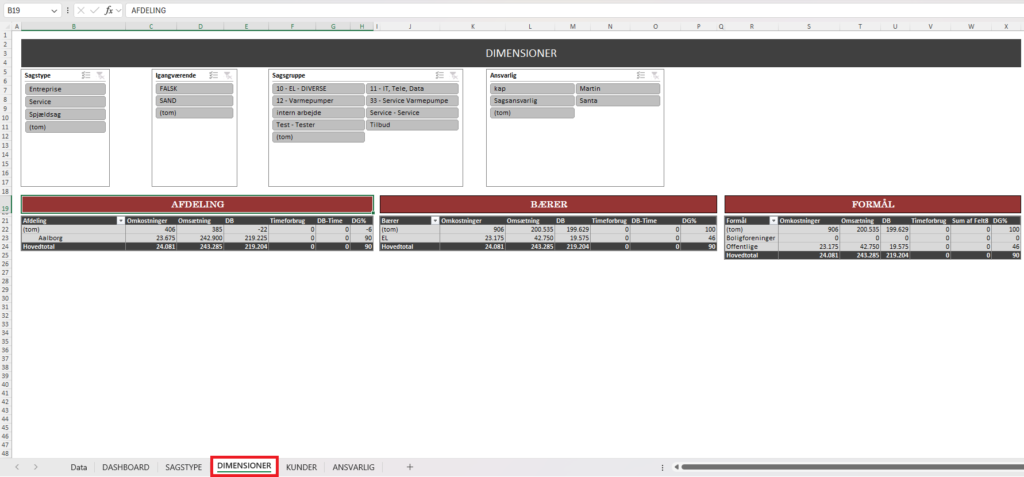
Fanen "ANSVARLIG"
På fanen ANSVARLIG har du en analyse, som viser “Omkostninger”, “Omsætning”, “DB”, “Timeforbrug”, “DB-Time” og “DG%” delt op efter “Projektleder” og “Formand”.
Denne oversigt kan også sorteres på “Sagstype”, Igangværende”, “Sagsgruppe” og “Ansvarlig”:
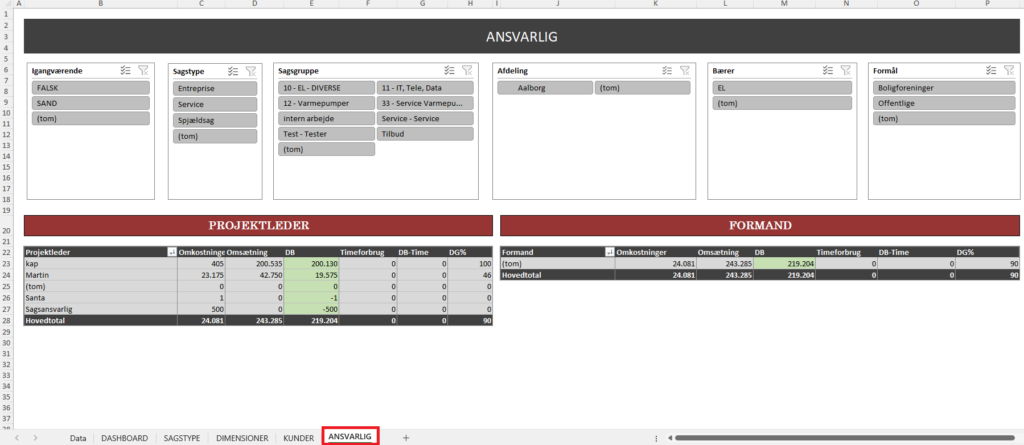
Formler til de enkelte udregninger
Viser differensen mellem sagens omsætning og omkostning. Eksempel:
Omsætning = 1500, omkostninger = 1000
Dækningsbidrag = 1500-1000 = 500kr
Fås ved at dividere dækningsbidraget med antal timer.
DB-time (Dækningsbidrag pr. Time) = DB / Tidsforbrug
DB-time (Dækningsbidrag pr. Time) = DB / Tidsforbrug
DG% = Dækningsbidrag (DB) x 100 / omsætning.

